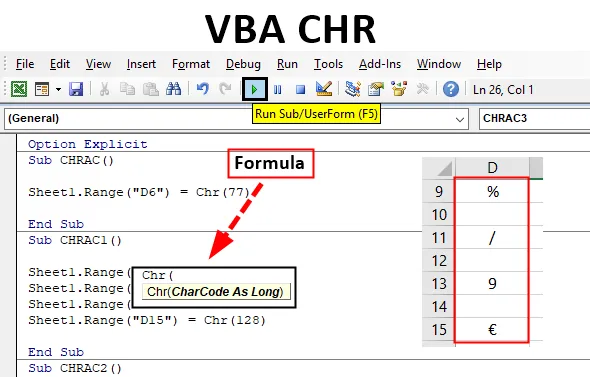
VBA CHR -toiminto
VBA CHR -toiminto luokitellaan Teksti / merkkijono -toimintoon.
Jokaisella Excel-merkillä on itselleen erityinen määritetty numerokoodi (ASCII-koodi). VBA Chr-funktio palauttaa tai johtaa merkkijonoon, joka sisältää määritettyyn merkkikoodiin liittyvän merkin (kutsutaan myös ASCII-arvoksi). ASCII on American Standard Code for Information Interchange
ASCII_Value: Se on standardi arvon lukumäärän ja merkityypin väliselle suhteelle.
ASCII-arvon tulisi olla välillä 0–255 tai luokiteltu kolmeen tyyppiin.
- Alueella 0-31 on ASCII-ohjausmerkki TAI Tulostamattomat ohjauskoodit.
- Alue 32 - 127 on ASCII-tulostettava merkki.
- 128–255 alue on laajennettu ASCII-koodi.
CHR: n syntaksi Excel VBA: ssa
Kun olet kirjoittanut Chr, napsauta välilyöntiä, alla oleva syntaksi tulee näkyviin.
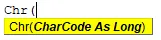
Chr (ascii_value) tai Chr (charcode)
Se sisältää yhden syöttöparametrin tai argumentin (pakollinen ja vaadittava). Charcode-argumentti on pitkä, joka tunnistaa merkin. Tuloksena on sekä tulostettava että tulostamaton merkki.
Merkkien kartoitus niiden ASCII-arvoilla (Jokainen koodi selitetään Excel-tiedostossa _ MERKINTÄKOODI KUVAUSSIVU)
| 1 - 9 | 58 | : | 87 | W | 116 | T | 145 | ' | 174 | ® | 203 | Ë | 232 | è | |
| 10 | 59 | ; | 88 | X | 117 | U | 146 | ' | 175 | ¯ | 204 | Ì | 233 | é | |
| 11 - 31 | 60 | < | 89 | Y | 118 | v | 147 | ” | 176 | ° | 205 | Í | 234 | ê | |
| 32 | 61 | = | 90 | Z | 119 | w | 148 | ” | 177 | ± | 206 | Î | 235 | ë | |
| 33 | ! | 62 | > | 91 | ( | 120 | x | 149 | • | 178 | ² | 207 | Ï | 236 | ì |
| 34 | ” | 63 | ? | 92 | \ | 121 | y | 150 | - | 179 | ³ | 208 | Ð | 237 | í |
| 35 | # | 64 | @ | 93 | ) | 122 | z | 151 | - | 180 | ' | 209 | Ñ | 238 | î |
| 36 | $ | 65 | 94 | ^ | 123 | ( | 152 | ~ | 181 | μ | 210 | Ò | 239 | ï | |
| 37 | % | 66 | B | 95 | _ | 124 | | | 153 | ™ | 182 | ¶ | 211 | Ó | 240 | ð |
| 38 | & | 67 | C | 96 | ` | 125 | ) | 154 | Š | 183 | · | 212 | Ô | 241 | ñ |
| 39 | ' | 68 | D | 97 | 126 | ~ | 155 | > | 184 | ¸ | 213 | Õ | 242 | Ò | |
| 40 | ( | 69 | E | 98 | b | 127 | 156 | œ | 185 | ¹ | 214 | Ö | 243 | Ó | |
| 41 | ) | 70 | F | 99 | C | 128 | € | 157 | 186 | º | 215 | × | 244 | ô | |
| 42 | * | 71 | G | 100 | d | 129 | 158 | ¼ | 187 | » | 216 | Ø | 245 | õ | |
| 43 | + | 72 | H | 101 | e | 130 | , | 159 | Ÿ | 188 | ¼ | 217 | Ù | 246 | ö |
| 44 | , | 73 | minä | 102 | f | 131 | ƒ | 160 | 189 | ½ | 218 | Ú | 247 | ÷ | |
| 45 | - | 74 | J | 103 | g | 132 | ” | 161 | ¡ | 190 | ¾ | 219 | Û | 248 | Ø |
| 46 | . | 75 | K | 104 | h | 133 | … | 162 | ¢ | 191 | ¿ | 220 | Ü | 249 | Ù |
| 47 | / | 76 | L | 105 | minä | 134 | † | 163 | £ | 192 | À | 221 | Ý | 250 | ú |
| 48 | 0 | 77 | M | 106 | j | 135 | ‡ | 164 | ¤ | 193 | Á | 222 | Þ | 251 | û |
| 49 | 1 | 78 | N | 107 | K | 136 | 165 | ¥ | 194 | Â | 223 | SS | 252 | ü | |
| 50 | 2 | 79 | O | 108 | l | 137 | ‰ | 166 | | | 195 | Ã | 224 | à | 253 | ý |
| 51 | 3 | 80 | P | 109 | m | 138 | Š | 167 | § | 196 | Ä | 225 | á | 254 | þ |
| 52 | 4 | 81 | Q | 110 | n | 139 | < | 168 | ¨ | 197 | Å | 226 | â | 255 | ÿ |
| 53 | 5 | 82 | R | 111 | O | 140 | Œ | 169 | © | 198 | ® | 227 | ã | ||
| 54 | 6 | 83 | S | 112 | p | 141 | 170 | ª | 199 | Ç | 228 | ä | |||
| 55 | 7 | 84 | T | 113 | q | 142 | ® | 171 | « | 200 | é | 229 | å | ||
| 56 | 8 | 85 | U | 114 | R | 143 | 172 | 201 | É | 230 | æ | ||||
| 57 | 9 | 86 | V | 115 | s | 144 | 173 | 202 | Ê | 231 | ç |
Kuinka käyttää CHR-toimintoa Excel VBA: ssa?
Alla on erilaisia esimerkkejä CHR-toiminnon käyttämisestä Excelissä VBA-koodilla.
Voit ladata tämän VBA CHR Excel -mallin tästä - VBA CHR Excel TemplateTestatkaamme nyt tätä CHR-toimintoa joidenkin esimerkkien avulla ja oppia kuinka ne toimivat.
VBA CHR -toiminto - esimerkki # 1
Vaihe 1: Valitse tai napsauta Visual Basic Koodiryhmässä Kehittäjä-välilehdellä tai voit napsauttaa suoraan Alt + F11 -pikanäppäintä.
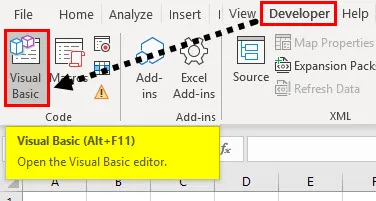
Vaihe 2: Nyt näet VB Editor -ikkunan projekti-ikkunan alla VBA-projektissa, näet työtiedoston luettelossa (ts. Sheet1 (VB_CHR)
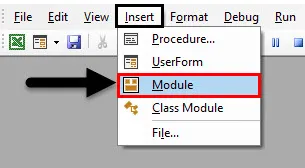
Voit luoda tyhjän moduulin Microsoft Excel -objektien alla napsauttamalla hiiren kakkospainikkeella arkkia 1 (VB_CHR) napsauttamalla Lisää ja valitsemalla Moduuli, jotta uusi tyhjä moduuli luodaan.
VBA CHR -toiminto - esimerkki # 2
Vaihe 1: Nyt tyhjä moduuli on luotu, sitä kutsutaan myös koodi-ikkunaksi, josta voit aloittaa VBA CHR -toimintolausekoodien kirjoittamisen.
Koodi:
Sub-CHRAC () -arkki1.Range ("D6") = CHR (77) End Sub
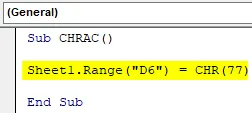
Vaihe 2: Edellä mainittu VBA-koodi palauttaa tai johtaa suuret kirjaimet M ”D6” -soluun, ts. ASCII-arvoon 77.
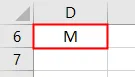
VBA CHR -toiminto - esimerkki # 3
Vaihe 1: Käynnistä toinen alaprosessori seuraavasti:
Koodi:
Sub CHRAC1 () Loppu Sub
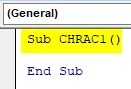
Vaihe 2: Samoin solusta voidaan saada useita merkkikoodeja alla mainitun koodin avulla
Koodi:
Sub CHRAC1 () Arkki1.Range ("D9") = CHR (37) Arkki1.Range ("D11") = CHR (47) Arkki1.Range ("D13") = CHR (57) Arkki1.Range ("D15") ) = CHR (128) End Sub
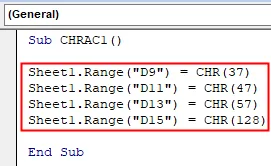
Vaihe 3: Suoritetaan yllä oleva koodi. Kun olet suorittanut yllä mainitun koodin, voit huomata merkkikoodin Excel-tiedostossa.
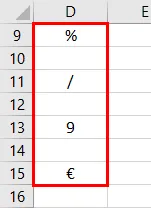
- CHR (37) tuottaa% (prosenttimerkki) solussa “D9”, kun taas,
- CHR (47) palauttaa / (viiva / jako -symboli) solussa “D11”
- CHR (57) palauttaa numeerisen arvon 9 soluun “D13” &
- CHR (128) palauttaa euromerkinnän soluun “D11”
VBA CHR -toiminto - esimerkki # 4
Oletetaan, että haluan lisätä alla olevassa esimerkissä kaksoislainauksen keskimmäiselle nimelle eli MANI
Täällä voin käyttää tätä varten VBA CHR -toimintoa.
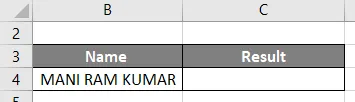
Vaihe 1: Kun suoritan alla mainitun koodin CHR-koodilla 34, se lisää kaksoislainausmerkin keskimmäiseen nimeen.
Koodi:
Sub CHRAC2 () -arkki3.Range ("C4") = "MANI" & CHR (34) & "RAM" & CHR (34) & "KUMAR" End Sub
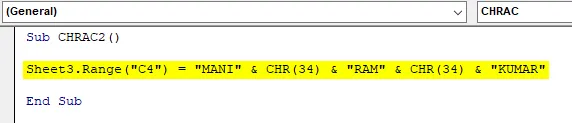
Vaihe 2: Suoritetaan yllä oleva koodi napsauttamalla toistopainiketta ja tulosta alla mainitulla ulostulolla solussa “E19”
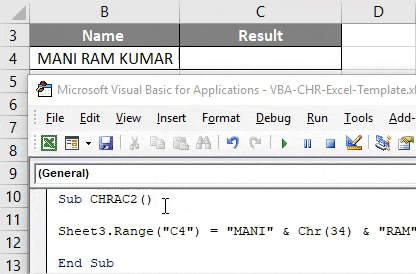
VBA CHR -toiminto - esimerkki 5
Oletetaan, että haluan lisätä alla olevassa esimerkissä tavaramerkkisymbolin yritykselle eli GOOGLE: lle
Täällä voin käyttää tätä varten VBA CHR -toimintoa ASCII-koodilla “153”
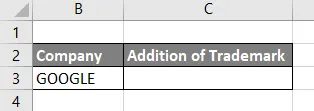
Vaihe 1: Kun suoritan alla mainitun koodin CHR-koodilla 153, se näyttää TM- symbolin sanalle GOOGLE.
Koodi:
Sub CHRAC3 () Arkki4.Range ("C3") = "GOOGLE" & CHR (153) End Sub
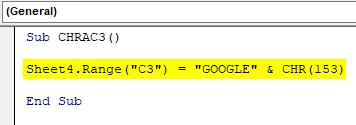
Vaihe 2: Yllä oleva koodi johtaa alla mainittuun tulokseen solussa “K18”
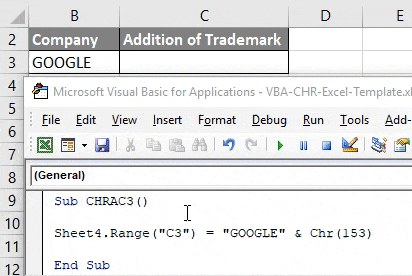
Tallenna työkirjasi ”Excel-makro-käytössä työkirjana”. Napsauttamalla tallenna kuin taulukon vasemmassa kulmassa. Kun avaat tiedoston uudelleen, voit napsauttaa pikanäppäintä eli Fn + Alt + F8, näyttöön tulee “Makro” -valintaikkuna, jossa voit suorittaa valitsemasi tallennetun makrokoodin tai napsauttaa Fn + Alt + F11 täysi makro-ikkuna.
Muistettavat asiat
Jos syötit virheellisen luvun Chr-funktioon, ts. Numero alueella, joka on pienempi kuin 0 tai suurempi kuin 255 , niin saat virheen, ts. Ajoajan virhe.
Suositellut artikkelit
Tämä on opas VBA CHR: lle. Tässä keskustellaan siitä, kuinka käyttää Excel VBA CHR -toimintoa yhdessä käytännön esimerkkien ja ladattavan Excel-mallin kanssa. Voit myös käydä läpi muiden ehdottamiemme artikkeleidemme -
- Kopioi liitä toiminto VBA: ssa
- Sub-string Excel-toiminto
- VBA-alaindeksi rajojen ulkopuolella
- Excel ISNUMBER -kaava